您好,登錄后才能下訂單哦!
您好,登錄后才能下訂單哦!
小編給大家分享一下AIX5.3中rootvg如何備份與恢復,希望大家閱讀完這篇文章之后都有所收獲,下面讓我們一起去探討吧!
一、查看磁帶信息和容量
放入一盤空白的新磁帶
#lsdev –Cc tape 使用此命令列出小機磁帶加載信息

注:只能使用Available狀態的磁帶
# lsattr -El rmt3 使用此命令查看磁帶大小,容量為36G
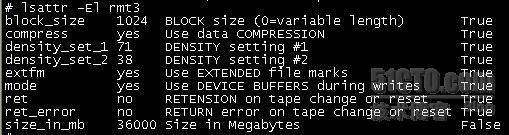
#lsvg –l rootvg使用此命令列出ROOTVG具體信息
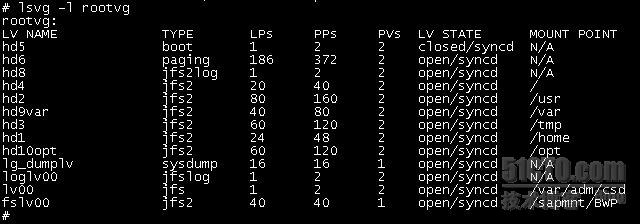
二、ROOTVG備份:
#smit mksysb
注:使用此命令只備份rootvg,只備份已掛接的文件系統,以備份格式創建可啟動磁帶,保存rootvg中的換頁空間設備定義,保存邏輯卷策略,備份操作時應使活動的用戶和應用減至最少。
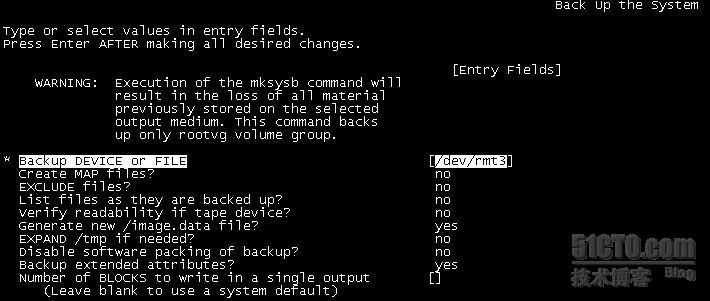
注:選擇第一項
Backup DEVICE or FILE,
設定備份用的介質
/dev/rmt3
然后按回車鍵繼續。
Smit mksysb中的其他各參數:
creation map file:是否為卷組中每個要備份的邏輯卷生成邏輯分區到物理分區的映象文件,這個映射文件可以使恢復時邏輯卷策略和邏輯分區到物理分區的映射關系保持相同,建議創建;
exclude files:如果選擇yes,將使得文件/etc/exclude.rootvg文件中列出的文件和目錄不被備份;
list files as they are backed up:備份時是否列出文件,一般取默認值-no;
verify readability if tape device:是否驗證磁帶設備的可讀性,一般可選no;
generate new p_w_picpath.data file:是否生成新的鏡像數據文件,一般要選yes;
expand /tmp if needed:是否在需要時自動擴展/tmp文件系統,強烈建議選yes;
disable software packing of backup:是否禁用備份軟件包裝,建議選no;
backup extended attributes:是否備份擴展屬性,建議選yes;
number of blocks to write in a single output:選擇每次寫出的數據量,默認以512字節塊為單位
備份成功的狀態顯示:
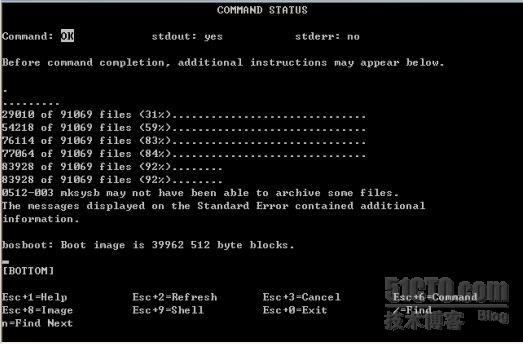
備份后磁帶的內容查看:
#smitty lsmksysb
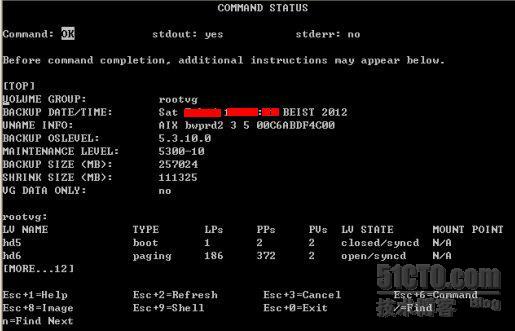
磁帶的取出
#tctl –f /dev/rmt3 offline使用此命令可自動彈出磁帶
或者在磁帶機上按退出鍵也可彈出磁帶。
三、ROOTVG的恢復
1)在主機啟動時按1或F1按鍵進入機器的SMS菜單
2)進入boot option->boot device selection,選中從tape啟動,然后從各種接口選項中選中對應的磁帶設備
3)等待磁帶引導系統完成后,當出現"Welcome to Base Operating System Installation and Maintanence"時,選擇3 “Start Maintenance Mode for system recovery”選項恢復系統,然后
繼續選擇4 "Install from a System Backup"
4)出現"Choose mksysb Device"畫面, 選"/dev/rmt3"并插入磁帶后回車.這時候, 系統將自動恢復操作系統.
看完了這篇文章,相信你對“AIX5.3中rootvg如何備份與恢復”有了一定的了解,如果想了解更多相關知識,歡迎關注億速云行業資訊頻道,感謝各位的閱讀!
免責聲明:本站發布的內容(圖片、視頻和文字)以原創、轉載和分享為主,文章觀點不代表本網站立場,如果涉及侵權請聯系站長郵箱:is@yisu.com進行舉報,并提供相關證據,一經查實,將立刻刪除涉嫌侵權內容。